
Der PHP-Editor Yuzi ist hier, um Ihnen die Lösung für das Problem mitzuteilen, dass der USB nach der Neuinstallation von Win7 nicht verwendet werden kann. Manchmal stellen wir nach der Neuinstallation des Win7-Systems fest, dass die USB-Schnittstelle nicht richtig funktioniert, was für uns große Unannehmlichkeiten mit sich bringt. Aber keine Sorge, im Folgenden verrate ich Ihnen, wie Sie dieses Problem lösen und Ihre USB-Schnittstelle wieder normal funktionieren lassen.
Lösung für alle USB-Fehler nach der Neuinstallation von Win7
1. Klicken Sie mit der rechten Maustaste auf „Arbeitsplatz“ und wählen Sie „Eigenschaften“ aus der Popup-Liste.
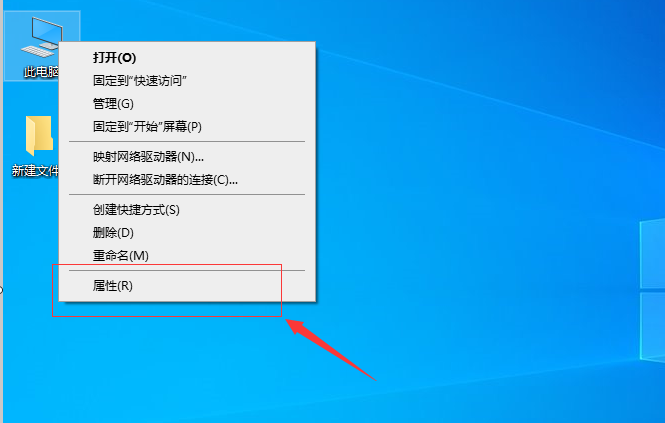
2. Nachdem Sie die Seite aufgerufen haben, klicken Sie links auf „Geräte-Manager“.
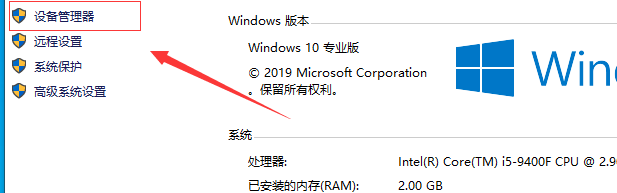
3. Klicken Sie links auf „Universal Serial Bus Controller“.
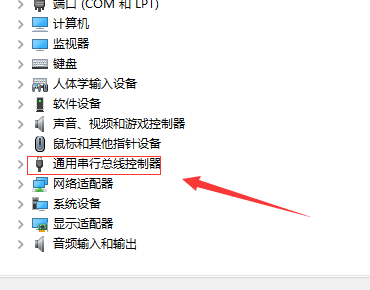
4. Klicken Sie mit der rechten Maustaste auf die erste Option in der Liste und klicken Sie auf „Eigenschaften“.
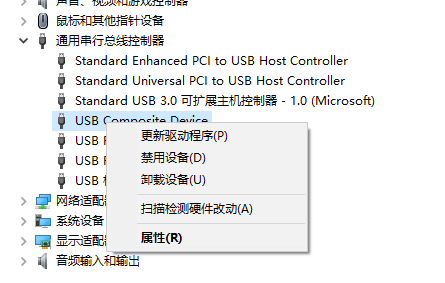
5. Klicken Sie abschließend auf „Automatisch nach aktualisierter Treibersoftware suchen“. Das System installiert den fehlenden Treiber automatisch und das Problem wird behoben.
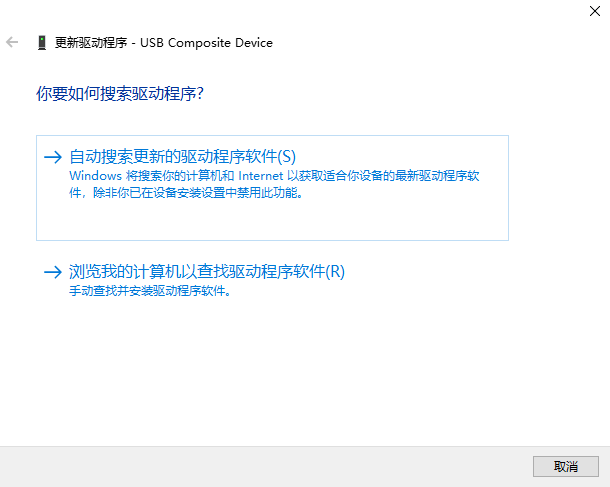
Andere Lösungen:
Wenn keine der oben genannten Methoden das Problem lösen kann, können Sie eine Neuinstallation des Systems in Betracht ziehen.
Empfohlener Spiegel-Download
Offizielle Flaggschiff-Version von Win7 SP1 64-Bit
Reine Version von Win7 x64 (automatische 64-Bit-Aktivierung)
Reine Win7-Version ohne Aktivierung 64-Bit (nur Notebook)
Systeminstallationsmethode
Diese Seite bietet Ihnen zwei Systeminstallationsmethoden. Die lokale Festplatteninstallation ist die einfachste Installationsmethode. Es wird empfohlen, vor der Festplatteninstallation ein U-Disk-Boot-Tool zu erstellen, wenn die Festplatteninstallation fehlschlägt, Ihr Computer nicht eingeschaltet werden kann, in der Begrüßungsschnittstelle hängen bleibt, den Desktop nicht aufrufen kann oder einen blauen Bildschirm hat. usw., dann müssen Sie die U-Disk auswählen, um das System neu zu installieren.
Warme Erinnerung: Bei der Neuinstallation des Systems wird die aktuelle Systemfestplatte (normalerweise Laufwerk C) formatiert. Stellen Sie sicher, dass Sie die Daten auf Laufwerk C und Desktop im Voraus sichern.
Das obige ist der detaillierte Inhalt vonWas soll ich tun, wenn der USB nach der Neuinstallation von Windows 7 nicht verwendet werden kann? Lösung für alle USB-Fehler nach der Neuinstallation von Win7. Für weitere Informationen folgen Sie bitte anderen verwandten Artikeln auf der PHP chinesischen Website!
 So erstellen Sie virtuelles WLAN in Win7
So erstellen Sie virtuelles WLAN in Win7
 So ändern Sie den Dateityp in Win7
So ändern Sie den Dateityp in Win7
 So richten Sie den Ruhezustand im Win7-System ein
So richten Sie den Ruhezustand im Win7-System ein
 So öffnen Sie den Windows 7 Explorer
So öffnen Sie den Windows 7 Explorer
 So lösen Sie das Problem, dass in Win7 kein neuer Ordner erstellt werden kann
So lösen Sie das Problem, dass in Win7 kein neuer Ordner erstellt werden kann
 Lösung dafür, dass die Ordnereigenschaften von Win7 keine Registerkartenseite freigeben
Lösung dafür, dass die Ordnereigenschaften von Win7 keine Registerkartenseite freigeben
 Win7 meldet, dass auf Anwendungsdaten nicht zugegriffen werden kann
Win7 meldet, dass auf Anwendungsdaten nicht zugegriffen werden kann
 Einführung in Screenshot-Tastenkombinationen im Windows 7-System
Einführung in Screenshot-Tastenkombinationen im Windows 7-System




